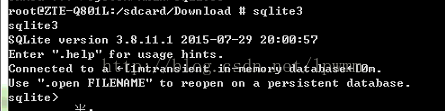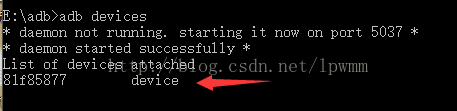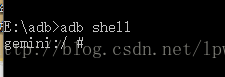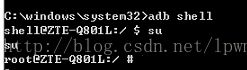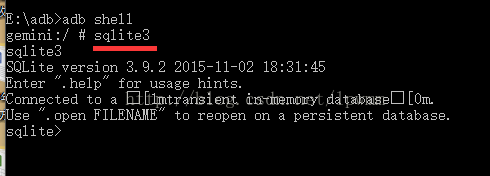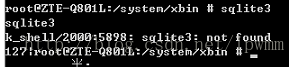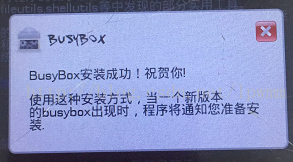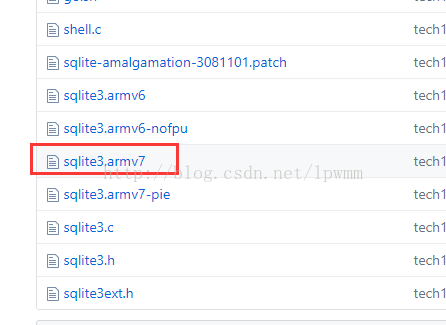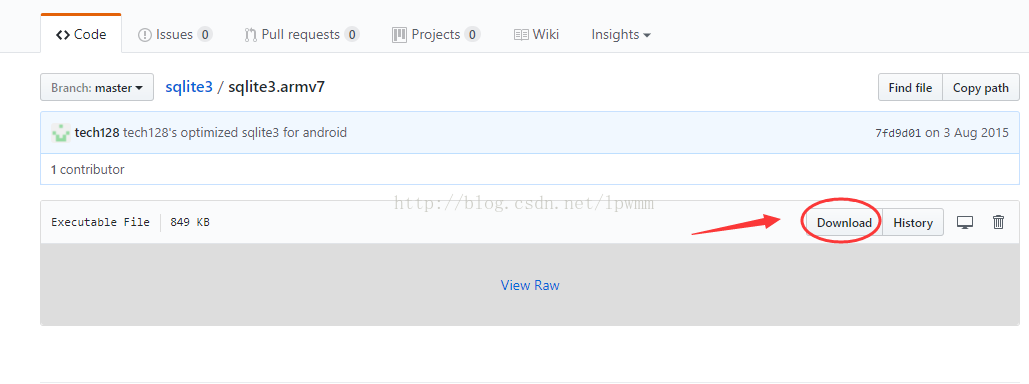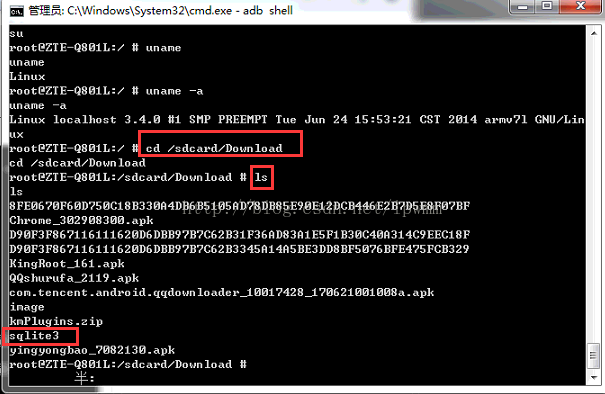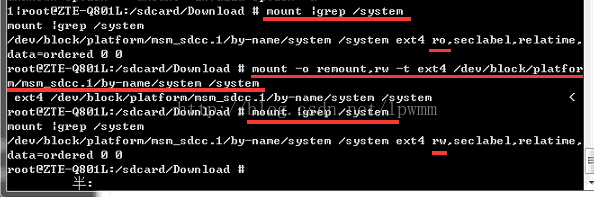发布:2020/10/24 11:03:26作者:管理员 来源:本站 浏览次数:1891
1.先确保手机已经Root,并且在系统设置中开启了”开发者模式”选项
2.电脑上下载安装adb工具,手机使用传输文件模式连接电脑
3.电脑运行cmd,在控制台中运行adb devices先看是否能显示出来已连接的手机
4.执行adb shell进入手机的控制台
注意这里执行完成之后如果直接显示的是#号,则说明当前已经以Root身份运行shell了,如果是$符号,则需要再运行su,切换到#号(root用户模式)
5.运行以下命令检查当前手机是否有sqlite3命令
如出现上图提示,最后一行是sqlite>的状态则说明当前手机自带有sqlite3的命令,不需要进行安装了
出现sqlite3: not found说明没有sqlite3命令,需要进行下面操作安装
6.安装sqlite3之前需要先从应用市场搜索安装busybox工具箱,这里面包含了许多有用的其他命令,需要注意的是下载安装busybox这个app后需要在手机上运行他,然后在程序里面点击安装(Install)按钮才算完成,这个app只是一个安装器而已,安装完成出现以下界面
7.此时电脑上关掉刚才启动的cmd窗口,重新运行一下cmd,adb shell,su,进入到#开头的状态,运行uname -a查看手机使用的是什么cpu
这里显示的armv71表示该手机用的是ARM 7的cpu,记住这个型号
8.打开这个地址https://github.com/tech128/sqlite3 根据刚才查看到的cpu型号选择相应的文件下载
9.将下载好的这个sqlite3.armv7文件重命名为sqlite3,注意没有后缀,就是这个名字,然后复制到手机的Download文件夹里,这一步操作也可以用adb push命令完成
10.重新回到adb shell的#状态下,执行下面命令查看已经从电脑上复制过来的sqlite3文件是否存在
11.下面要把这个文件复制到/system/xbin文件夹内,但是默认的这个文件夹是只读属性,不允许往里面复制文件,所以需要先重新把/system这个路径挂载成rw可读写的
执行mount | grep /system,看到下面这个/dev/block/platform/msm_sdcc.1/by-name/system /system ext4 ro,seclabel.....这个ro就是Read-Only只读的意思
继续执行命令mount -o remount,rw -t ext4 /dev/block/platform/msm_sdcc.1/by-name/system /system
执行完后再运行mount |grep /system看到后面变成了rw,已经可以读写了
12.执行命令cp /sdcard/Download/sqlite3 /system/xbin复制sqlite3文件到/system/xbin路径下
13.给/system/xbin/sqlite3这个文件增加可执行的权限,命令chmod 777 /system/xbin/sqlite3
14.至此sqlite3已经成功安装,再次执行sqlite3出现以下界面